
Comment choisir la RAM pour votre PC de bureau Windows ?
Choisir la RAM pour votre PC de bureau Windows

Avant de choisir la RAM pour votre PC de bureau Windows, il est important que vous vous posiez quelques questions. Pour vous aider, nous avons listé les questions les plus importantes :
- Comment savoir quelle RAM convient à votre PC de bureau ?
- Quelle est la mémoire actuelle de votre PC de bureau ?
- Combien de RAM vous faut-il ?
- À quelles spécifications faire attention ?
- Quelle fréquence d'horloge doit avoir votre RAM ?
À quelles spécifications faire attention ?

Les principales spécifications pour choisir la RAM d'un PC de bureau Windows sont :
- La version de DDR prise en charge par la carte mère. Il faut que la RAM ait la même version, sinon elle ne fonctionnera pas. Par exemple, une barrette de RAM DDR4 ne fonctionnera pas sur une carte mère DDR3.
- Le facteur d'encombrement. Les PC de bureau Windows ont toujours des barrettes de RAM DIMM. Ce sont des modules de RAM allongés. Le facteur d'encombrement SODIMM est destiné aux PC portables Windows et aux produits Apple.
- La capacité maximale et la fréquence d'horloge prises en charge par la carte mère. Ces éléments vous indiquent la quantité de RAM que vous pouvez utiliser et la vitesse avec laquelle la RAM traite vos tâches. Veillez à ce que ces aspects soient identiques à ceux de votre carte mère pour obtenir les meilleurs résultats.
- Vous allez augmenter la RAM ? Alors, choisissez toujours la même marque pour éviter les problèmes de communication.
Comment savoir quelle RAM convient à votre PC de bureau ?
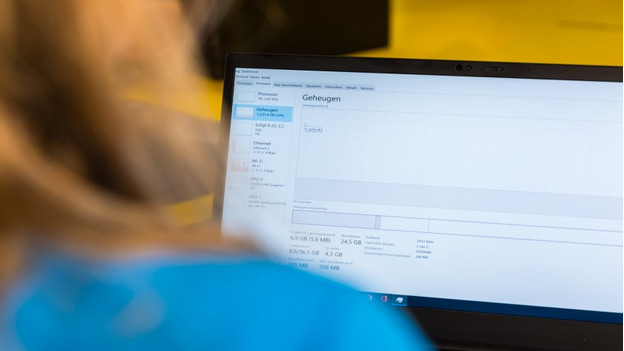
La RAM qui se trouve actuellement dans votre PC de bureau vous permettra de faire votre choix. Appuyez sur les touches « Control », « Alt » et « Delete » pour ouvrir le « Gestionnaire des tâches ». Cliquez sur l'onglet « Performance » et allez dans « Mémoire » dans le menu de gauche. Ici, vous verrez quelle mémoire convient à votre PC de bureau, aux endroits suivants :
- En haut à droite, vous trouverez la quantité actuelle de RAM.
- Si votre PC de bureau est équipé d'une RAM DDR3, vous trouverez également la version DDR de la RAM à cet endroit. Il n'y a rien ? Dans ce cas, votre PC de bureau a une RAM DDR4 ou DDR5.
- Sous la barre épaisse, vous trouverez la fréquence d'horloge de votre mémoire RAM. Cette vitesse sert également à identifier la version DDR. La fréquence d'horloge de votre mémoire se situe entre 2100 MHz et 3200 MHz ? Alors, vous avez une RAM DDR4. Si la fréquence d'horloge est supérieure à 3200 MHz, vous avez une RAM DDR5.
Quelle est la mémoire actuelle de votre PC de bureau ?

Après avoir déterminé les spécifications de votre RAM, vous devrez déterminer la RAM qui se trouve dans votre PC de bureau. Ceci est particulièrement important lors de l'extension de votre RAM, car les modules doivent être identiques pour éviter les problèmes de connexion. Recherchez « wmc » dans le menu Windows et ouvrez l'invite de commandes. Tapez ici « MemoryChip » et appuyez sur « Enter ». Vous verrez maintenant tout un tas de données, y compris la fréquence d'horloge. Sous la rubrique « PartNumber », vous verrez le code fabricant de votre RAM. Utilisez ce code pour trouver les mêmes modules de RAM pour votre PC de bureau.
Combien de RAM vous faut-il ?

Selon votre utilisation, vous pourriez avoir besoin de plus de RAM. Vous comptez faire de la retouche photo ou du montage vidéo ? Alors, il vous faut au moins 16 gigaoctets. Vérifiez également l'espace dont vous disposez pour ajouter de la mémoire. La plupart des PC de bureau ont 4 emplacements au total, avec une capacité totale de 128 gigaoctets. Dans le menu du « Gestionnaire des tâches », vous pourrez également voir combien de ces emplacements sont déjà utilisés. Dans l'article de conseils suivant, nous vous en dirons plus sur la quantité de RAM dont vous avez besoin pour certaines tâches.
Quelle fréquence d'horloge vous faut-il ?

Comme mentionné plus haut, l'écran du « Gestionnaire des tâches » vous indique la fréquence d'horloge de la RAM actuellement présente dans votre PC de bureau. Ce n'est pas toujours la fréquence d'horloge la plus élevée prise en charge par votre carte mère. Allez dans « Informations système » et recherchez « Modèle ». Cet élément se trouve souvent à la septième ligne et consiste en un code fabricant. Il s'agit du code de la carte mère de votre PC de bureau, avec la marque à la ligne précédente. Accédez au site web du fabricant et recherchez les spécifications de votre carte mère. Ainsi, vous pourrez voir la fréquence d'horloge maximale prise en charge par votre carte mère.


